
Explorar la sección Inicio de la app Apple TV para Windows
La sección Inicio en la app Apple TV es el lugar desde el que puedes empezar a ver películas, programas de TV y eventos deportivos. Busca lo que quieres ver, agrégalo a Mi lista, o empieza a verlo.
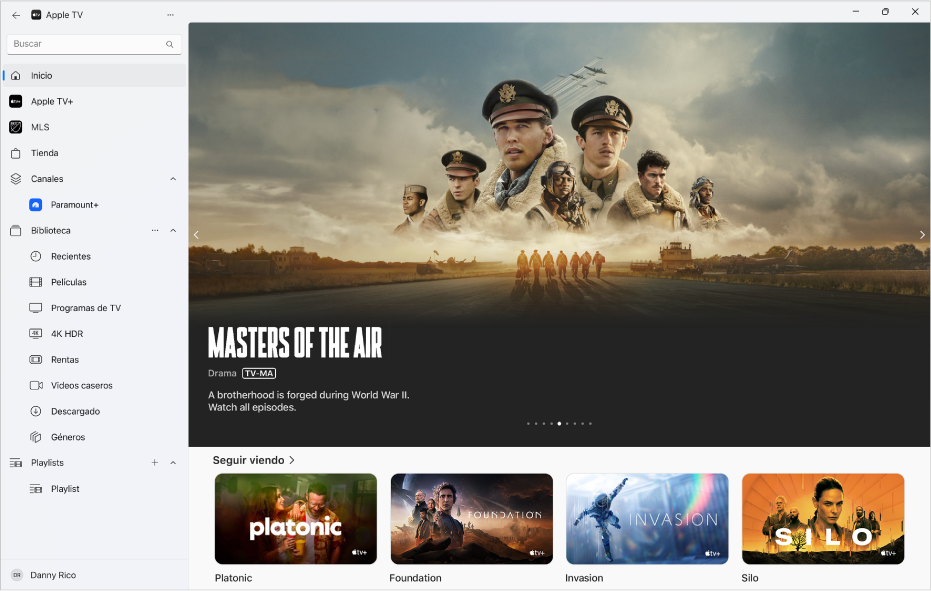
Reproducir una película, programa de TV o evento deportivo
Ve la app Apple TV
 en tu dispositivo con Windows.
en tu dispositivo con Windows.Selecciona Inicio en la barra lateral y elige un elemento a la derecha.
Nota: al seleccionar un elemento en la fila Seguir viendo, se empieza a reproducir de inmediato (a menos que aún no lo hayas rentado, comprado o suscrito a su canal).
Realiza cualquiera de las siguientes operaciones:
Reproducir el elemento: selecciona Reproducir (el botón Reproducir está disponible para contenido gratuito, contenido que ya hayas comprado, o contenido de los canales de Apple TV para los cuales tienes una suscripción).
Subscribirse a Apple TV+: Selecciona el botón Suscribirse y luego sigue las instrucciones que aparecen en pantalla.
Suscribirse a un canal Apple TV: Selecciona el botón Suscribirse y luego sigue las instrucciones que aparecen en pantalla.
Comprar o rentar una película o programa de TV: selecciona Comprar o Rentar, elige la opción que quieres, y confirma tu compra o renta. Para obtener detalles, consulta Comprar o rentar una película o programa de TV.
Ver un evento deportivo: selecciona Ver en vivo para sintonizar la transmisión en vivo, Ver lo destacado para ver las jugadas clave o Volver a empezar para ver desde el principio.
Para volver a la sección Inicio, selecciona ![]() en la parte superior de la barra lateral.
en la parte superior de la barra lateral.
Continuar donde te quedaste en la fila Seguir viendo
La fila Seguir viendo muestra contenido que ya empezaste a ver o que planeas ver. Los programas y las películas aparecen en el orden en que más probable quieras verlos. Por ejemplo, cuando terminas un episodio de un programa de TV, el siguiente episodio aparece automáticamente en Seguir viendo.
Ve la app Apple TV
 en tu dispositivo con Windows.
en tu dispositivo con Windows.Selecciona Inicio en la barra lateral.
Realiza una de las siguientes operaciones:
En un dispositivo con pantalla táctil: en la fila Seguir viendo, toca el elemento que quieres ver.
En una computadora: en la fila Seguir viendo, coloca el puntero sobre un elemento y selecciona
 .
.
Consejo: Si tienes un iPhone, iPad o Apple TV e iniciaste sesión en ellos con la misma cuenta de Apple que usas en tu equipo con Windows, tu progreso de reproducción y la selección de episodios permanecerán sincronizados en la app Apple TV en esos dispositivos. Por ejemplo, puedes empezar a ver un programa en tu dispositivo con Windows y terminar de verlo en tu iPad, o viceversa.
Agregar una película o un programa de TV a Mi lista
Cuando agregas películas y programas de TV a Mi lista para verlos después, se muestran en las filas Seguir viendo y Mi lista.
Ve la app Apple TV
 en tu dispositivo con Windows.
en tu dispositivo con Windows.Selecciona Inicio en la barra lateral y elige un elemento para ver su clasificación, descripción, opciones de reproducción disponibles e información de compra o renta.
Selecciona Agregar a Mi lista.
El botón Agregar a Mi lista cambia a En Mi lista, indicando así que el elemento se agregó.
Eliminar un elemento de Mi lista
Ve la app Apple TV
 en tu dispositivo con Windows.
en tu dispositivo con Windows.Selecciona Inicio en la barra lateral.
Realiza una de las siguientes operaciones:
En un dispositivo con pantalla táctil: mantén presionado un elemento en la fila Seguir viendo o Mi lista y levanta el dedo cuando aparezca el menú.
En una computadora: coloca el puntero sobre un elemento en la fila Seguir viendo o Mi lista.
Selecciona
 y luego elige Eliminar de Mi lista.
y luego elige Eliminar de Mi lista.
Explorar canales
Ve la app Apple TV
 en tu dispositivo con Windows.
en tu dispositivo con Windows.Selecciona Inicio en la barra lateral.
Desplázate hacia bajo a la fila de canales y luego navega a la izquierda y derecha para explorar canales.
Nota: los canales a los que te has suscrito también se muestran en la barra lateral.
Selecciona un canal para abrirlo en su página principal.
Realiza cualquiera de las siguientes operaciones:
Si ya te suscribiste al canal: selecciona un programa, película o evento que quieras empezar a ver.
Si aún no te has suscrito: selecciona un programa, película o evento para ver un avance o selecciona el botón Suscripción y sigue las instrucciones en pantalla.
Explorar recomendaciones, colecciones y más
Ve la app Apple TV
 en tu dispositivo con Windows.
en tu dispositivo con Windows.Selecciona Inicio en la barra lateral.
Desplázate hacia abajo para ver programas de TV, películas y eventos recomendados, lo que incluye colecciones seleccionadas por expertos, así como categorías basadas en tu historial de reproducción.
Selecciona un elemento para ver su clasificación, su descripción, opciones de reproducción disponibles, e información de compra o renta.